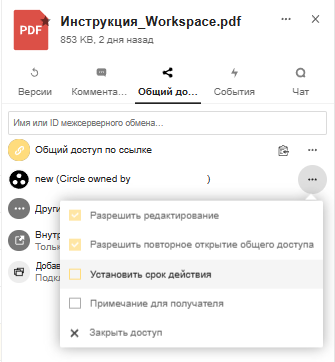A. Настройка доступа к файлам
Версия 44.1 от Ирина Сафонова на 14.07.2023, 15:19
Содержание
Предоставление общего доступа к файлам
1. При помощи панели навигации перейдите во вкладку Файлы (вкладка навигации доступна вверху страницы).
2. Найдите требуемый файл или папку и нажмите на знак общего доступа (1). Откроется модальное окно общего доступа, где доступны следующие итерации, выделенные цифрами на рисунке ниже.
- (2). Предоставить общий доступ для пользователя ресурса (начните вводить имя и система предложит пользователей, существующие в системе). У пользователей сервиса, которым предоставлен доступ, файл/папка появится на главной странице.
- (3). Предоставить общий доступ по ссылке. Файл будет доступен для всех, у кого есть ссылка (доступ без регистрации на портале WorkSpace) – по умолчанию только чтение. Возможно добавление пароля на данную ссылку и время ее жизни. После нажатия кнопки (3) ссылка на файл автоматически копируется в буфер обмена.
- (4). Просмотреть всех пользователей (внутренние пользователи системы), которым предоставлен доступ.
- (5) Скопировать внутреннюю ссылку, по которой могут быстро открыть документ пользователи, которым предоставлен доступ (внутренние пользователи сервиса).
Настройка прав доступа созданных ссылок для файлов и папок
Файлы
Для файлов созданную ссылку можно настроить правами доступа:
- Разрешить редактирование.
- Скрыть загрузку – объект доступен только для просмотра из браузера.
- Защитить паролем – задать пароль, только по которому можно получить доступ к объекту. Можно дополнительно подключить возможность подтверждения по видеосвязи.
- Установить срок действия ссылки.
- Примечание для получателя – ввести сообщение для получателя.
- Закрыть доступ.
- Добавить другую ссылку.
Папки
Для папок – также созданную ссылку можно настроить правами доступа:
- Разрешить загрузку и редактирование.
- Хранилище – разрешить только загрузку.
- Скрыть загрузку – объект доступен только для просмотра из браузера.
- Защитить паролем – задать пароль, только по которому можно получить доступ к объекту.
- Можно дополнительно подключить возможность подтверждения по видеосвязи.
- Установить срок действия ссылки.
- Примечание для получателя – ввести сообщение для получателя.
- Закрыть доступ.
- Добавить другую ссылку.
Предоставление доступа
Для предоставления доступа коллегам (пользователям, заведенным в WorkSpace) заполните поле для ввода имени пользователя или группы, которым необходимо предоставить доступ. В поле введите Ф.И.О. коллеги и название группы.